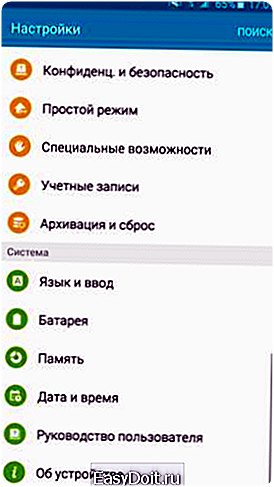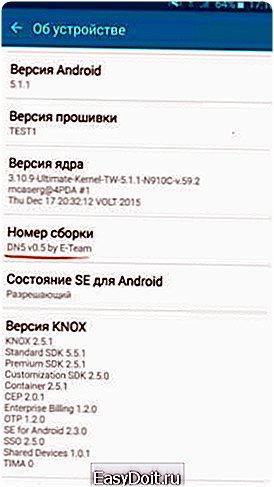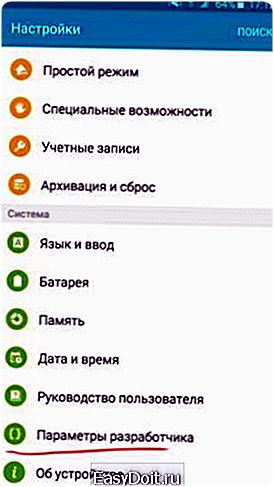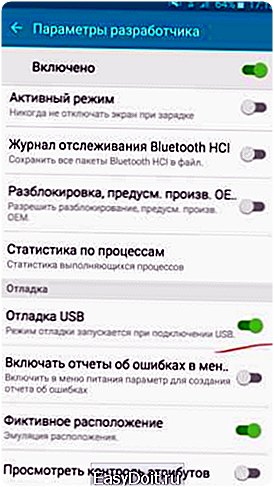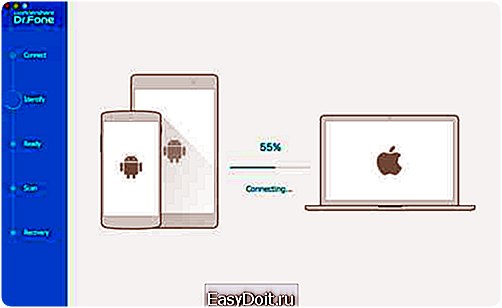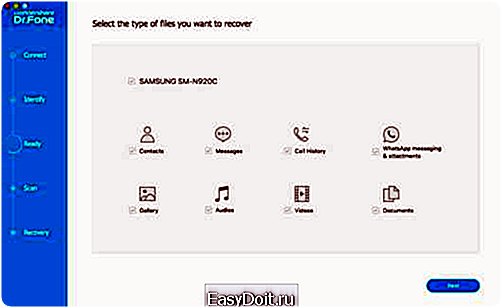Как восстановить SMS сообщения на Андроиде?
[РЕШЕНО] Как восстановить удаленные СМС на Андроиде — 5 способов
Случайно стерли важные сообщения на смартфоне, а перед этим забыли провести бэкап? С подобной проблемой сталкивается большинство пользователей, и потом интересуются, как восстановить удаленные смс на телефоне Андроид без помощи мастера и возможно ли это вообще. Разберемся, какие способы существуют, и выберем самые действенные.
Насколько велик шанс восстановить сообщения
Если сообщения были удалены сравнительно недавно, примерно две-четыре недели назад, есть все шансы вернуть их. Поскольку они не сразу очищаются с самого телефона, а остаются как бы в корзине внутренней памяти, откуда их можно достать с помощью специальных приложений.
Аналогично и с изображениями, видео, текстовыми документами. Получилось восстановить сообщения? Скорее всего, также получится успешно проделать эту операцию насчет других удаленных материалов.
Восстанавливаем сообщения с помощью компьютера
Два варианта восстановления: через телефон и персональный компьютер, практически ничем не отличаются между собой. По сути, все программы проделывают одинаковую процедуру, которая заключается в сканировании устройства, нахождении удаленной информации и восстановлении.
Android Data Recovery
Достойная программа, отлично работающая в основном на операционной системе Windows. Отличается простотой, богатым функционалом и выполняет основные действия совершенно бесплатно. Перед началом работы обязательно включите на телефоне отладку по USB! Как это сделать – читаем ниже.
- Находим на главном экране иконку «Настроек», прокручиваем страницу в самый низ и там кликаем «Об устройстве». Теперь нужно несколько раз подряд нажать на надпись «Номер сборки». Через пару секунд высвечивается уведомление, что режим разработчика успешно включен. Если вы включали его ранее – вам напишет: «Не нужно, вы уже разработчик».
- Возвращаемся в коренное меню и ищем там новый появившийся пункт «Параметры разработчика». Высвечивается множество разных мелких настроек смартфона, среди каких ставим галочку напротив «Включить отладку USB». Готово.
Узнайте больше о программе 7 Data Android Recovery
Далее начинаем работу непосредственно с самой программой. Скачиваем ее на ПК с официального сайта (в поиске вводим название и первой ссылкой будет их сайт). Подключаем с помощью кабеля смартфон к компьютеру, включаем режим USB на телефоне, Андроид тем временем должен разрешить программе иметь доступ к данным. Нажимаем «Allow», а в утилите кликаем «Старт».
 Подключение к ПК
Подключение к ПК 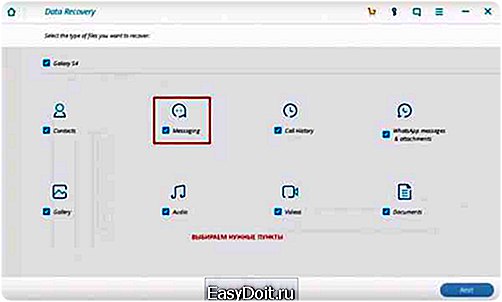 Выбор пунктов
Выбор пунктов  Процесс сканирования
Процесс сканирования 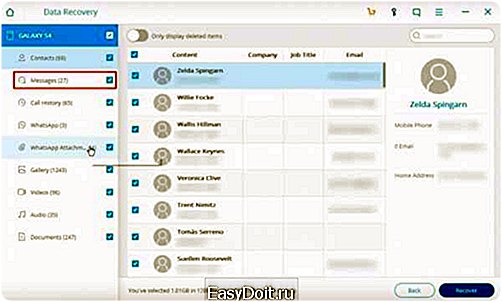 Сохранение найденных смс
Сохранение найденных смс
Начинается процесс сканирования Андроида, который занимает обычно около 10-20 минут, так что придется подождать, не выполняя в это время на телефоне никаких действий. После окончания процедуры на экране появятся абсолютно все материалы. Выбираем раздел «Сообщения». Удаленные SMS-сообщения будут подсвечены оранжевым цветом, не удаленные – черным. С помощью фильтров можно с легкостью найти нужные смски. Отмечаем их галочками и кликаем «Recover». Сделано.
GT Recovery for Windows
Специфическое приложение, мобильная версия которого работает только на Android, а компьютерная позволяет восстанавливать файлы с жесткого диска. Если же хотим вернуть СМС, придется данное приложение скачивать на телефон. Подробное руководство к этой утилите вы найдете ниже.
Dr. Fone Android Data Recovery
Еще одна отличная программа для восстановления, проводившая операции через компьютер. Сразу после запуска утилиты видим уведомление, что необходимо подключить устройство через ЮСБ-кабель. Для начала лучшего всего выбрать только один девайс, чтобы провести тестирование программы и понять, успешно ли она определяет телефон.
Теперь проверяем отладку по USB, и если она отключена – проделываем процедуру, описанную ниже. Если вы включали ее в системных «Настройках», тогда данные действия пропускаем.
- Для обладателей Android3 и ниже: в мини-меню выбираем «Settings», далее – «Applications». Появляется новое окно, где кликаем на «Development» и проверяем, активна ли галочка напротив надписи «USB debugging». Если выключена, то активируем ее одним нажатием.
- Для обладателей Android0 – 4.1: первый и последний этап аналогичен вышеприведенному, но вместо «Applications» кликаем на «Developer options».
- Для обладателей Android1 и выше: здесь процедура немного сложнее. После вызова «Настроек» в меню программы выбираем «About Phone». Теперь кликаем по пункту «Build number» несколько раз, пока не появится сообщение «Вы находитесь в режиме разработчика». После этого возвращаемся в корень меню и повторяем все этапы из второго способа.
Теперь повторно подключаем смартфон к компьютеру и на экране монитора кликаем «Next». Сканирование займет некоторые время, поэтому убедитесь, что аккумулятор заряжен. Хотите сэкономить время, и вам нужен поиск только определенных файлов: видео, сообщения или изображения? Тогда в следующем окне отмечаем тип материалов, кликаем «Далее», выбираем режим: продвинутый или стандартный, и дожидаемся окончания сканирования.
 Отмечаем что хотим найти
Отмечаем что хотим найти 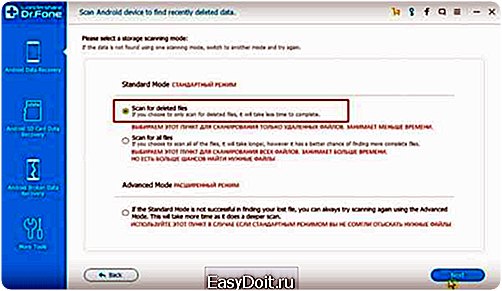 Выбираем режим сканирования
Выбираем режим сканирования 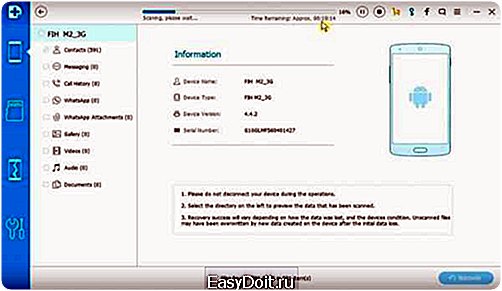 Ждем окончания сканирования
Ждем окончания сканирования 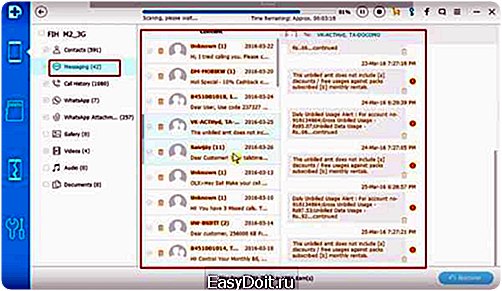 Находим удаленные сообщения
Находим удаленные сообщения
Когда операция окончена, попадаем в окно предварительного просмотра, где указана удаленная и активная информация. Удаленные SMS будут выделены красным цветом. Отмечаем необходимые материалы для восстановления и жмем «Recover». Готово.
Обратите внимание! Данная программа обычно идеально работает и без root-прав, но в единичных случаях режим Суперпользователя может требоваться.
MobiKin Doctor
Аналогичная программа, практически ничем не отличающаяся от предыдущих. Ее главный плюс – простота в использовании и понятный интерфейс. Проделываем стандартную процедуру: скачиваем, устанавливаем, запускаем и подключаем телефон. Идеальным решением будет перед этим обновить все драйвера на ПК.
Когда приложение нашло смартфон – в левой части экрана кликаем на «Messages». Появляются все имеющиеся СМС. Галочкой отмечаем сообщения, нужные для восстановления, и нажимаем «Recover».
Как восстановить удаленные СМС на телефоне Андроид без ПК
Можно ли заняться восстановлением удаленных СМС без компьютера, ведь такое восстановление быстрее и удобнее? Ответ однозначно положительный. На выбор также предоставляется большой спектр качественных и действенных приложений, а вся операция проводится в несколько кликов.
GT Recovery (нужны ROOT-права)
Данное приложение уже упоминалось выше, но теперь рассмотрим его как лучший инструмент для восстановления на базе Андроид. Скачивать его стоит с Google Play, избегая непроверенных и сомнительных источников.
- После установки открываем приложение и попадем на главный экран, где нам предлагается выбрать, какой тип файлов необходимо восстановить. Приложение полностью переведено на русский, что существенно отличается от компьютерных программ, ведь там чаще всего присутствует заводской английский язык.
- Кликаем на раздел «Восстановление SMS», далее выбираем, какую память телефона сканировать: внешнюю или внутреннюю. В большинстве случаев сообщения находятся на внутренней памяти, поэтому ставим галочку напротив нее.
- Теперь у нас запрашивает разрешение на доступ к root-правам. Да-да, для использования данной программы необходим активированный режим Суперпользователя. Нажимаем «Предоставить».
- Начинается сканирования. Ожидание может занять до получаса, в зависимости от количества информации на вашем устройстве.
- После окончания получаем уведомление, что процесс завершен успешно и видим количество найденных СМС. Аналогичное сообщение будет находиться и в шторке уведомлений. На экране высвечиваются найденные материалы. Отмечаем галочкой нужные. Указываем место сохранения: память и папку. Нажимаем «ОК». Смски будут сохранены, как текстовые документы.
SMS BackUp (без Рут прав)
Developer: Relay Software
Хорошее приложение, немного отличавшееся от других. Его главная функция – бэкап SMS, который позволяет надежно сохранять сообщения и уберегает их от случайного удаления. Резервное копирование происходит в формате XML.
Как избежать потери SMS на Андроиде
Безусловно, процедура восстановление не очень сложная и долгая, но по возможности лучше ее избегать, так как это все равно занимает время. Существует несколько прекрасных способов, чтобы защитить себя от случайного удаления сообщений.
Бэкап СМС
Самый надежный вариант, который, например, необходим перед прошивкой устройства. На помощь приходит приложение Sms Backup&Restore. Скачиваем приложение с Google Play, устанавливаем, открываем.
- Нажимаем «Провести резервное копирование». Появляется мини-меню, где можно выбрать следующее: сделать бэкап всех бесед или только определенных диалогов. Теперь «ОК» и просто ждем окончания процесса, следить за которым можно в реальном времени.
- Видим оповещение об успешном окончании процесса и предупреждение, что лучше сохранять данные на внешнюю карту. Поскольку при поломках, некорректной работе операционной системы, перепрошивках все материалы с внутренней памяти могут исчезнуть. Вновь «ОК» Готово, сообщения успешно перемещены на карту памяти.
Сохранение в Облако
К сожалению, базовые функции Google не предусматривают сохранение СМС в аккаунт, но для этого существует отличное приложение – SMS Backup+. Программа простая и лаконичная, имеет минимум настроек и только важные опции. Для тестирования предлагается провести первое резервирование. Если оно прошло успешно, значит, сообщения будут быстро и благополучно сохраняться.
Видео-инструкция по восстановлению утерянных смс
Ответы на главные 4 вопроса о сохранении SMS
При проведении бэкапа занимают ли сообщения дополнительное место на телефоне? Да, на объемы внутренней памяти это влияет, но несущественно, максимум занимается несколько мегабайт. После установки новой прошивки можно восстановить удаленные ранее смс-ки? К сожалению, это часто проблематично сделать. Как удалить восстановленные СМС? Найдите текстовые сообщения в папке и удалите их, как любой другой файл. Через какое максимальное время сообщения уже не доступны для восстановления? Это зависит от их количества. Если, например, у вас было пару диалогов, вы их удалили, новых бесед больше не создавали и спустя полгода решили восстановить те два диалога – они успешно найдутся и восстановятся. Но если сообщений множество, среди них очень сложно найти старые.
Как видим, восстановление удаленных смс на телефоне – простая процедура, и система Андроид полностью к ней готова. Если четко следовать инструкциям, избегать слишком сложных операций – все получится. Также что в любой момент вы можете написать нам в комментарии и получить профессиональную помощь от наших консультантов. Не забывайте вовремя проводить резервное копирование и всегда проверяйте удаляемую информацию. Успехов!
Если вы нашли ошибку, пожалуйста, выделите фрагмент текста и нажмите Ctrl+Enter.
gurudroid.net
Как восстановить удаленные SMS-сообщения
Восстановить удаленные СМС достаточно просто, если в телефоне имеется специальная папка «Удаленные сообщения» и аппарат не был обесточен с того момента, как информация была стерта. Нужно просто открыть папку и создать запрос на возврат удаленных сообщений. Если же такой функции в аппарате нет, можно поступить несколько иначе.
Чтобы восстановить утерянную информацию, вам потребуются следующие предметы:
— телефон;
— картридер или USB-кабель;
— компьютер;
— специальные программы.
Сначала скачайте программу для восстановления данных, например, можно воспользоваться бесплатной программой Recuva. При помощи кабеля подсоедините телефон к компьютеру или поместите сим-карту в картридер и попробуйте войти в компьютер через него. Теперь найдите окошко «Восстановить данные». Как только вы откроете его, информация, удаленная с телефона, появится на мониторе.
Однако стоит помнить, что восстановить можно лишь недавно стертую информацию и только в том случае, если телефон не подвергался перезагрузке и не отключался. Если кэш-память в устройстве была очищена, восстановить СМС у вас не получится.
Если вам нужно восстановить СМС на Android, установите софт SMS Backup & Restore, который сохраняет файлы и в случае необходимости восстанавливает их, даже если информация уже удалена. Эта программа защищает от потери нужных данных.
Когда вы выбираете того или иного оператора связи, постарайтесь узнать о том, какой список услуг он предлагает клиентам. К примеру «Мегафон» предлагает услугу по восстановлению СМС. Доступ к таким услугам имеет лишь владелец сим-карты. Если же вы пользуетесь симкой, зарегистрированной на другого человека, этот способ вам не поможет. Поэтому, прежде чем удалять сообщения, подумайте, те ли СМС вы хотите уничтожить. Никогда не торопитесь нажимать кнопку «Ок», убедитесь, что вы все делаете верно.
www.kakprosto.ru
Как восстановить удаленные текстовые сообщения на Андроид?
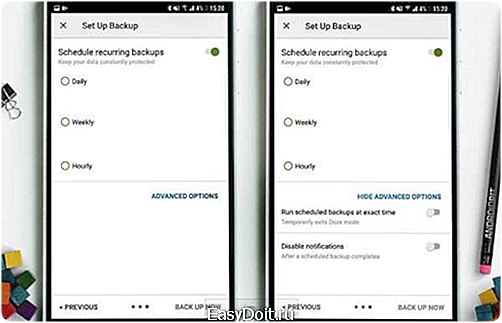
Вы случайно удалили все текстовые сообщения с вашего телефона? Не паникуйте! Если вы используете Андроид Oreo, Nougat или более старую версию, вы можете фактически восстановить удаленные сообщения с помощью правильного программного обеспечения — при условии, что эта часть памяти на вашем телефоне не была перезаписана обновлением приложения, загрузкой файла или чем-то еще. Поэтому возьмите свой телефон и прочитайте нашу статью о том, как восстановить эти текстовые сообщения после их удаления.
Мы рекомендуем восстанавливать удаленные текстовые сообщения с помощью MobiKin Doctor для Андроид
Существует несколько программ, которые вы можете использовать для восстановления потерянных или удаленных текстовых сообщений, а так же любых других данных на вашем телефоне. Мы опробовали программное обеспечение MobiKin Doctor для Андроид, которое позволит быстро и эффективно восстановить все ваши текстовые сообщения и любые другие данные. Мы детально описали весь процесс ниже.
- качайте MobiKin Doctor для Андроид: версия для Windows или версия для Mac
Какие телефоны совместимы с MobiKin?
MobiKin Doctor for Android поддерживает более 2000 моделей устройств Андроид. Это инновационное программное обеспечение может использоваться для восстановления удаленных текстовых сообщений на HTC, Samsung, Motorola, LG, Sony, Asus и многих других брендах. Проверьте весь список поддерживаемых устройств Андроид, чтобы убедиться, что ваш телефон совместим (на вкладке «Tech Spec»). Список обширен, так что ваш смартфон скорее всего совместим. В этом тесте мы использовали Galaxy S6.
Вы можете использовать программное обеспечение без рутирования своего телефона, MobiKin гарантирует, что вы все равно сможете получить свой контент в полном объеме, независимо от того, есть у вас рут — доступ или нет. Чтобы узнать, как рутировать свой телефон, вы можете следовать методу MobiKin здесь . Убедитесь, что вы также прочитали наше полное руководство по получению рут — прав.
Как восстановить удаленные текстовые сообщения с помощью MobiKin Doctor для Android
После установки программы на ПК и подключения устройства вам будет предложено разрешить MobiKin доступ к вашему телефону. В течение нескольких секунд вы должны увидеть предварительный просмотр своих текстовых сообщений на главном экране MobiKin, а восстановление данных и их резервное копирование на ваш компьютер должно быть мгновенным. Скриншоты ниже иллюстрируют, как работает программное обеспечение.
Шаг 1: После подключения вашего телефона автоматически отобразится этот экран. Он обнаружит ваше устройство, подключится к нему и сообщит вам, когда процесс будет готов к запуску. Вы также можете увидеть на экране, что MobiKin можно использовать для восстановления SD карты и как Super Toolkit.

Шаг 2: После подключения отобразятся данные вашего телефона, такие как модель, системная версия и т. д., и вам будет предоставлен выбор того, какие данные вы хотите получить. Как вы можете видеть на скриншоте ниже, у вас есть несколько вариантов восстановления: контакты, фотографии, сообщения, журналы вызовов, видео, аудио и документы. Выберите «Сообщения» и нажмите «Далее».
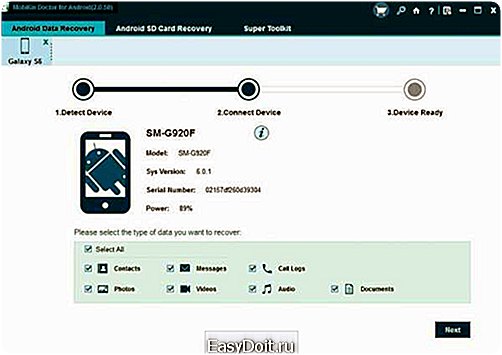
Шаг 3: ваши данные будут получены через несколько секунд и будут отображаться, как показано на скриншоте ниже. Здесь мы выбрали все категории, но если вы только выбрали «Сообщения», вы увидите только этот раздел. Вы можете отобразить только удаленные элементы (в случае, если у вас масса сообщений), что проще для фильтрации. Вы можете выбрать каждое сообщение по отдельности, либо вы можете выбрать их все, установив флажок в верхней строке. Затем выберите «Восстановить», чтобы получить потерянные или удаленные данные.
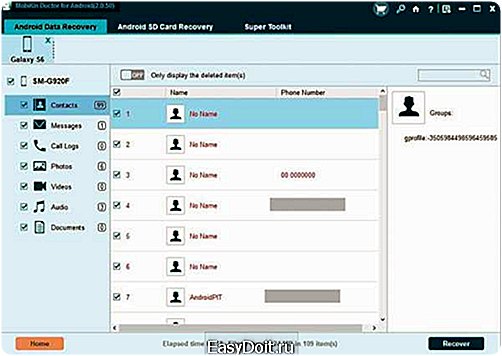
Шаг 4: Как только ваши данные будут восстановлены, вам будет предложено сохранить их непосредственно на ПК. Выберите или создайте папку, в которой вы хотите сохранить ваши сообщения.
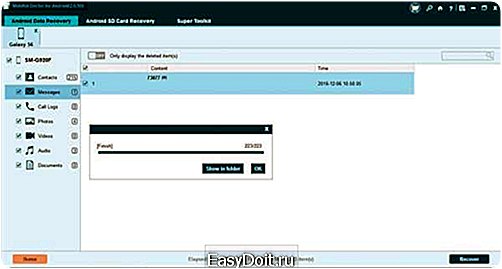
Удостоверьтесь, что вы никогда не потеряете текстовые сообщения снова
Если вы хотите избежать паники при потере своих сообщений в будущем, лучше всего делать резервные копии своих текстовых сообщений регулярно. Хорошая новость — это займет всего несколько минут.
Мы используем бесплатное приложение под названием SMS Backup & Restore. Это просто, прекрасно выглядит и отлично работает. Убедитесь в этом сами, посмотрев скриншоты ниже.
1. После того, как вы загрузили и установили резервное копирование и восстановление SMS, откройте приложение и нажмите «set up a backup» .
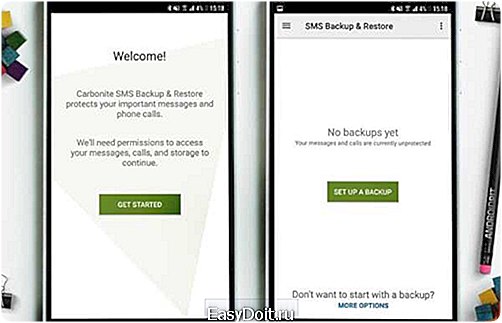
2. Затем выберите данные, резервную копию которых вы хотите получить, это могут быть сообщения или вызовы или и то, и другое, а затем выберите, куда вы хотите отправить резервную копию: Google Диск, Dropbox или ваш телефон. Затем нажмите Далее.
3. Сделайте свой выбор из появившегося списка и нажмите «ОК» .
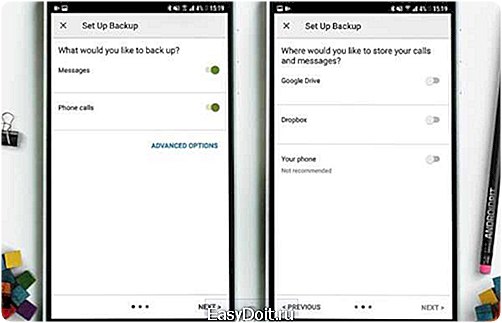
4. Если вы выбрали сохранение данных на Google Диске, вам необходимо войти в свою учетную запись Google. Для этого требуется быстрая настройка. Вы также можете проверить, работает ли приложение резервного копирования и восстановления SMS, используя функцию тестирования.
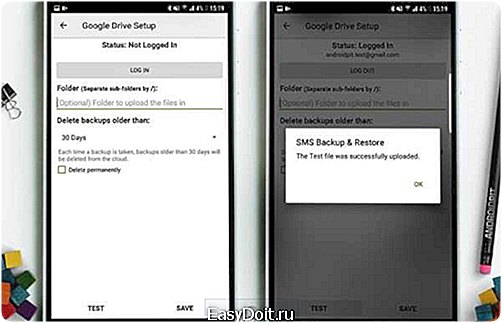
5. После того как вы настроили учетную запись Google Диска, вы также можете выбрать, когда делать резервную копию, например только при наличии WiFi, либо во время зарядки.
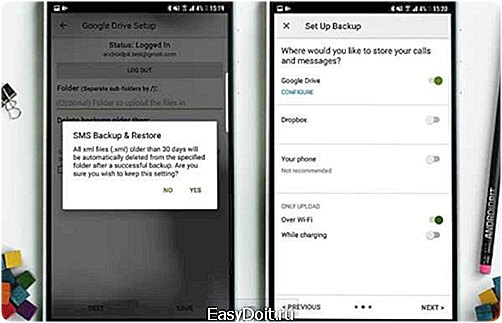
6. Приложение позволяет вам решать, когда делать резервные копии, ежедневно, еженедельно или каждый час. В расширенных настройках вы можете планировать резервное копирование, а также отключить уведомления. После того как вы настроили приложение по своему вкусу, выберите «Резервное копирование», чтобы фактически выполнить резервное копирование своих SMS или телефонных звонков.

Вы случайно удалили свои текстовые сообщения? Удалось ли их восстановить? Знаете ли вы способ лучше, чем MobiKin? Поделитесь своими советами и опытом в комментариях ниже.
mrandroid.ru
Как восстановить удаленные СМС-сообщения в телефоне Samsung — в том числе duos, пошаговая инструкция со скриншотами для Андроид Самсунг + видео
Многие пользователи Android, и владельцы телефонов Samsung в частности, думают, что после удаления пытаться восстановить сообщения бесполезно. Якобы с устройства данные стёрты, а значит, и вернуть их уже неоткуда. Да и зачем? Но что, если из-за бага системы было удалено важное SMS с чьим-то номером телефона или дорогие сердцу послания от близких? К счастью, даже в этом случае не всё потеряно и у горе-пользователя есть шанс восстановить файлы.
Почему исчезли данные
Удалиться с телефона SMS могут по совершенно разным причинам. Одной из таких причин является простой баг в системе. Каждый пользователь знает, что все без исключения телефоны модельного ряда Samsung базируются на операционной системе Android. А она, в свою очередь, совершенно не застрахована от самых разнообразных сбоев. Внезапно исчезли все сообщения с телефона или пропала сама иконка почтового конверта — можно грешить на ошибку в системе.
Другая причина может заключаться и в том, что у устройства «слетела» прошивка. В таком случае не только отображение информации начнёт барахлить, но и телефон в целом периодически станет проявлять нестабильность работы.
Помимо указанных, причиной может быть и выход новой версии ОС. Как правило, даже при неактуальной ОС базовые приложения Андроид продолжают стабильно работать, однако на каждое правило бывает исключение.
И всё же одной из самых распространённых причин, по которой удаляются данные с телефона, являются сами пользователи.
Как восстановить удалённые СМС-сообщения в телефоне Samsung
Не важно, по какой из причин с вашего устройства пропали все данные. Восстановить их можно. Для этого понадобятся USB-шнур, компьютер или ноутбук и сам гаджет.
С помощью сторонней программы
На рынке программ для андроидных гаджетов есть масса средств, которые предназначены именно для устранения проблемы удалённых сообщений. Одни из них платные и предоставляют более расширенный набор функций. А другие распространяются бесплатно и имеют базовый набор возможностей, что, впрочем, ничуть не умаляет их действенности. К числу вторых относятся, например, Android Data Recovery, Wondershare Dr. Fone, Coolmuster Android. При этом две последние подходят как для Windows, так и для Mac, потому остановимся именно на них, а точнее, на Wondershare.
Все подобные программы похожи по функционалу и интерфейсу. Они оснащены встроенным руководством по эксплуатации, так что разобраться в управлении с лёгкостью сможет даже неопытный пользователь.
- Для начала нам нужно включить на гаджете режим разработчика. Заходим в меню «Настройки», здесь ищем раздел «Об устройстве».

Раздел, который мы ищем, как правило, находится в самом низу списка
- Переходим в него и спускаемся до пункта «Номер сборки». Кликаем по нему до тех пора, пока на экране не высветится уведомление «Режим разработчика активен».

Опять же, спускаемся в самый низ перечня
- После этого возвращаемся обратно в меню «Настройки» и уже ищем другой раздел под названием «Параметры разработчика».

После этого в настройках ищем меню с параметрами разработчика
- В нём нам нужна строка «Отладка USB». Активируем галочку около этого названия.

В одно касание активируем работу USB-отладчика
- После этого переносим поле своих действий на ПК (или ноутбук). Скачиваем выбранную программу для восстановления удалённых сообщений, например, упомянутую ранее Wondershare. Распаковываем файл и устанавливаем пак. После этого подключаем устройство к компьютеру через USB-шнур.

После установки программы-помощника подключаем устройство к компьютеру
- После установки и успешного подключения программа сама начнёт подсказывать вам, что и как делать дальше, чтобы правильно определить устройство и выполнить сканирование хранящихся на нём данные.
- После завершения этих процессов утилита выведет на экран компьютера список всех данных, что недавно были удалены с устройства. Найдите и откройте папку «Сообщения» (Message/Email). Отсюда вы сможете восстановить те сообщения, которые были удалены по ошибке. Выберите нужные файлы и нажмите «Восстановить» (Recover). Сообщения вновь вернутся на место.

После окончания сканирования программа предложит выбрать восстанавливаемые файлы
Имейте в виду, что место, где хранятся удалённые сообщения, может быть перезаписано другими файлами. Поэтому если вдруг ваши сообщения внезапно пропали, спешите восстановить их как можно быстрее. До тех пор, пока не будет проведена операция по восстановлению, лучше не копировать какие-либо файлы и документы в буфер, отключить мобильный интернет и не перезагружать гаджет.
Видео: восстановление СМС и прочих файлов с помощью ПК
Как вернуть SMS без использования компьютера
Восстановить данные без помощи ПК можно. Но для этого нужно скачать особое приложение-спасатель, а иногда и root-права.
Перед использованием этого метода помните, что получение root-прав на гаджет автоматически лишает его заводской гарантии. За устройства, на которых были получены права «суперпользователя», зачастую не берутся даже специалисты сервисных центров.
GT Recovery
GT Recovery – практически «всеядная» программа, которой по зубам любая модель гаджета любой фирмы на базе Android. Распространяется через приложение Google Play Market и является бесплатной. Позволяет восстановить файл любого формата, будь то фото, видео или текст. Требует root-права, однако имеет и альтернативную версию, в которой они не нужны (GT Recovery no Root). Процесс восстановления крайне прост – вы устанавливаете приложение, запускаете его и сканируете систему на наличие удалённых файлов нужного формата.
Видео: обзор программы GT Recovery и её функций
«Корзина» (Dumpster)
«Корзина» работает по тому же принципу, что и одноимённая служба на компьютере. Файлы после удаления перемещаются в специально выделенное хранилище, а при необходимости их восстановления просто перемещаются из хранилища на изначальное место. Если восстановление не требуется в течение долгого времени, файлы удаляются самостоятельно. Работает утилита без root-прав, однако у неё есть один существенный минус: если данные уже перезаписались, восстановить их нельзя.
Видео: восстановление сообщений с помощью приложения «Корзина» (Dumpster)
Мы назвали одни из самых популярных приложений, однако в «магазинах» их намного больше. В целом, функционал и производимое действие у всех программ схожие.
Как не допустить пропажи информации на устройствах Самсунг
Сложно сказать, произойдёт ли подобный баг с системой вновь, однако на всякий случай владельцу лучше перестраховаться и заранее позаботиться о своих СМС.
Одно из самых надёжных средств – это периодическое резервное копирование (BackUp) всех данных, находящихся на телефоне. Также вы можете воспользоваться специализированными приложениями, например, Titanium Backup. Эта программа позволяет бэкапить данные по расписанию, собственноручно составленном владельцем, заносить в память совершённые звонки, контакты и многое другое.
Помимо всего прочего, не забывайте регулярно чистить систему от лишних файлов (что повысит производительность телефона в целом и снизит риск появления багов), проверять актуальность прошивки и ОС. В будущем это защитит вас от случайной потери важных данных.
- Автор: Василистов
- Распечатать
samsung-galaxy.mobi